- Tcptrack
- Nload
- Iftop
- Cbm
- Iperf
O presente tutorial explica como medir a velocidade de sua conexão de internet usando diferentes ferramentas disponíveis para Linux. Antes de passar por essas ferramentas existem alguns conceitos que devem ser esclarecidos, a velocidade de download, a velocidade de upload e a latência, este tutorial foca na velocidade de download.
Velocidade de download: a velocidade de download é a recebendo speed, a velocidade usada pelos pacotes para chegar ao seu dispositivo, que é a velocidade relevante para baixar arquivos, assistir vídeos online ou visitar sites, é a medida mais relevante para usuários domésticos.
Velocidade de upload: a velocidade de upload é a enviando speed, a velocidade para enviar tráfego de seu dispositivo para outro dispositivo pela internet, é a velocidade que você vê ao enviar imagens ou vídeos para qualquer site ou através de qualquer aplicativo de comunicação. Normalmente, os provedores de serviços de Internet oferecem uma velocidade de upload extremamente baixa, a menos que você pague um extra, é especialmente relevante para servidores.
Latência: é o tempo que o tráfego leva para chegar ao destino e voltar ao seu dispositivo, isso não está necessariamente relacionado à velocidade, uma vez que a alta latência pode ser causada por muitos saltos ou roteadores intermediários entre o seu dispositivo e o destino, cada dispositivo de roteamento terá seu próprio latência, conforme explicado em Traceroute com Nmap, se você notar baixa velocidade entre seu dispositivo e um destino específico, uma forma de diagnosticar o problema é rastrear um pacote por todo o caminho pela Internet tentando encontrar um dispositivo intermediário de baixa medição de latência.
TCPTRACK
A primeira ferramenta descrita neste tutorial é tcptrack, que pode ser instalado em distribuições Debian e Ubuntu Linux através do apt, você pode obter tcptrack para outras distribuições Linux em https: // pkgs.org / download / tcptrack.
Instalando tcptrack no Debian e Ubuntu:
apt install tcptrack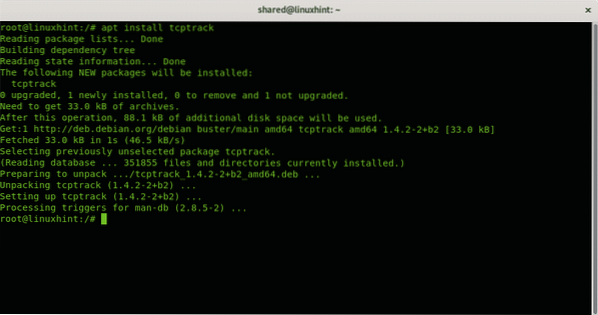
Ao usar tcptrack você precisa especificar seu dispositivo de rede com a opção -eu. No meu caso, o dispositivo de rede é wlp3s0, portanto, eu executo:
tcptrack -i wlp3s0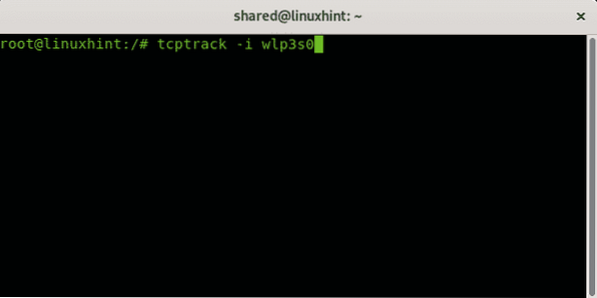
Saída ao vivo:
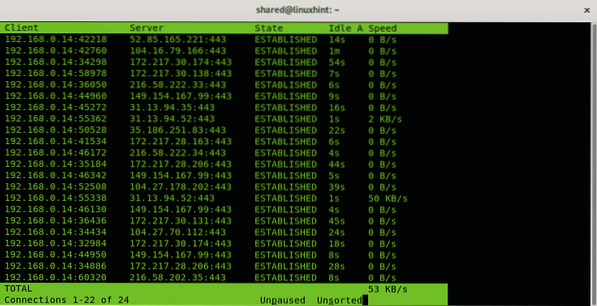
Estes são principalmente sites, você também pode especificar uma porta, o que é especialmente útil para servidores, para especificar uma porta, basta adicionar a opção porta, o exemplo a seguir mostra tcptrack medindo a conexão de internet na porta 56254.
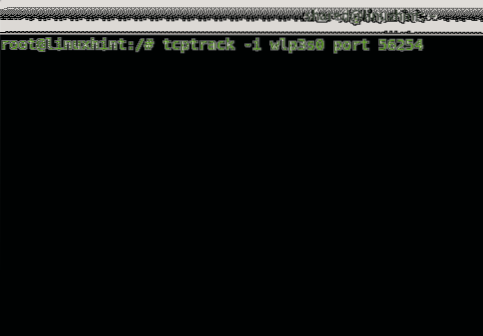
Saída ao vivo:
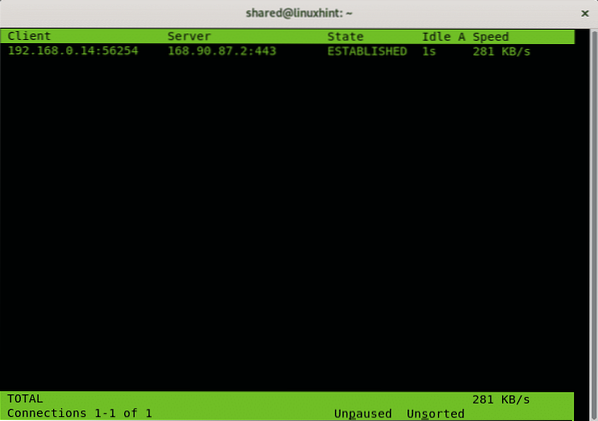
Com a opção -d você pode instruir o tcptrack a medir apenas as conexões estabelecidas depois que o tcptrack foi lançado.
tcptrack -d -i wlp3s0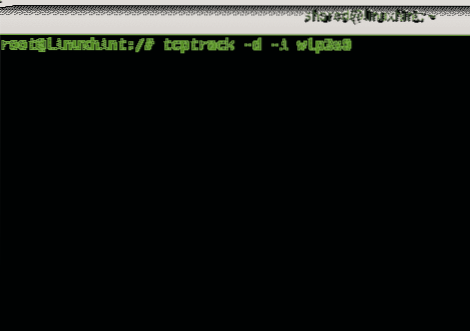
Saída ao vivo:
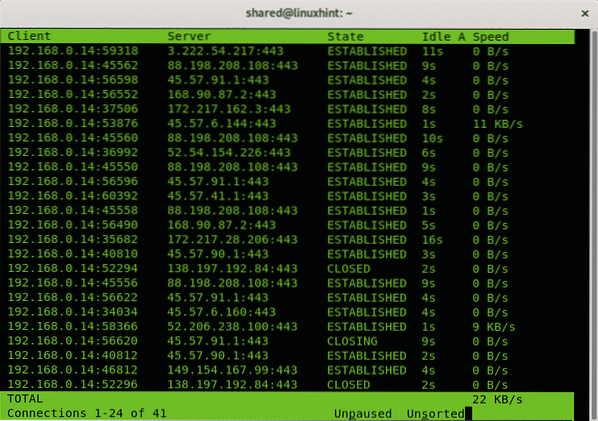
NLOAD
Nload é outra ferramenta para monitorar o tráfego de rede e velocidade de largura de banda como tcptrack, também pode ser instalado através do apt nas distribuições Debian e Ubuntu Linux, também está disponível como tar.gz para outras distribuições em https: // sourceforge.net / projects / nload /. A vantagem do nload é que você pode ver facilmente o tráfego de entrada e saída dividido.
Para instalar o nload no Debian ou Ubuntu, execute:
apt install nload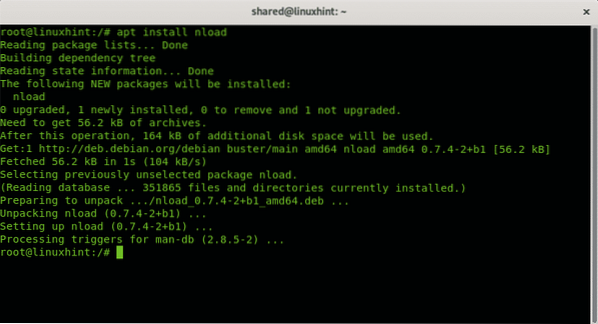
Para iniciar o nload, você precisa especificar o dispositivo de rede, substitua wlp3s0 pelo seu dispositivo de rede e inicie-o como no exemplo a seguir:
nload wlp3s0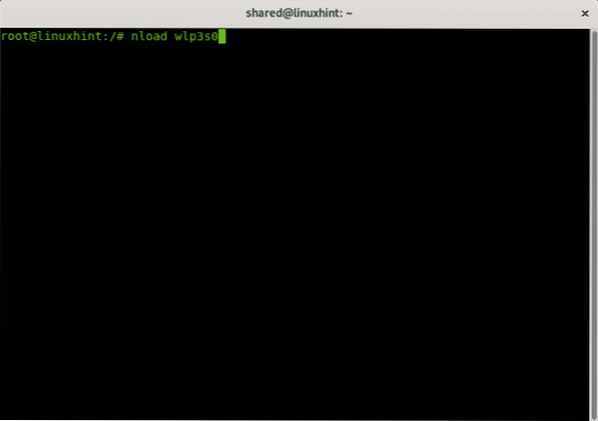
Saída ao vivo:
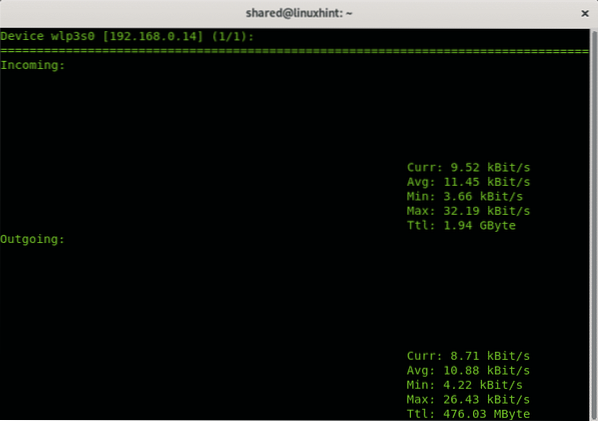
IFTOP
Iftop é outra ferramenta de código aberto disponível nos repositórios Debian e Ubuntu, você pode baixá-lo para outras distribuições Linux como tar.gz em http: // www.ex-papagaio.com / pdw / iftop /.
apt instalar iftop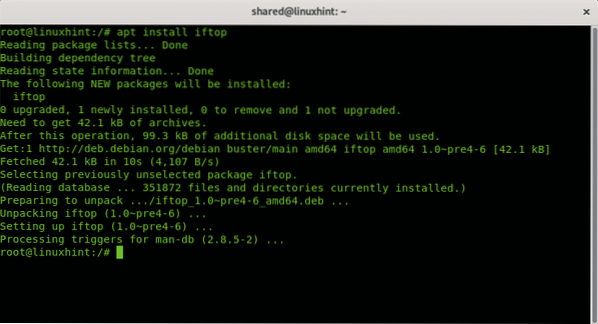
Para iniciar o iftop execute-o adicionando a opção -eu para definir sua placa de rede como no exemplo a seguir:
iftop -i wlp3s0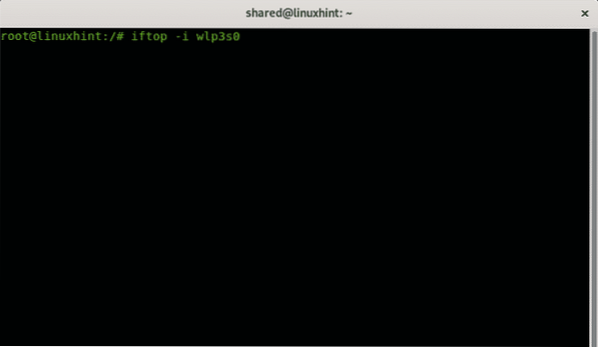
Saída ao vivo:
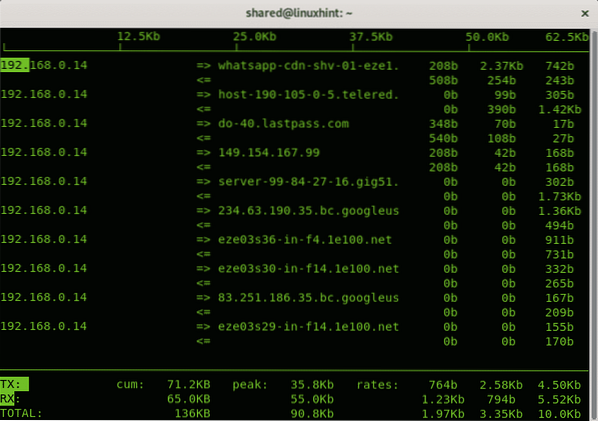
Na parte inferior você pode ver o tráfego transmitido, (TX) e recebido (RX), cum (cumulativo) mostra o tráfego desde que o iftop foi executado, taxas de pico e taxas. A última linha (TOTAL) mostra o valor total para cada um dos mencionados.
CBM
CBM é outra ferramenta disponível nos repositórios de distribuições Debian e Ubuntu Linux, você também pode encontrá-la para outras distribuições em https: // github.com / resurrecting-open-source-projects / cbm.
CBM é uma ferramenta colorida que pode exibir todo o tráfego de interfaces de rede simultaneamente sem discriminar entre as conexões, dando um resultado total.
Para instalar o cbm no Debian ou Ubuntu, execute:
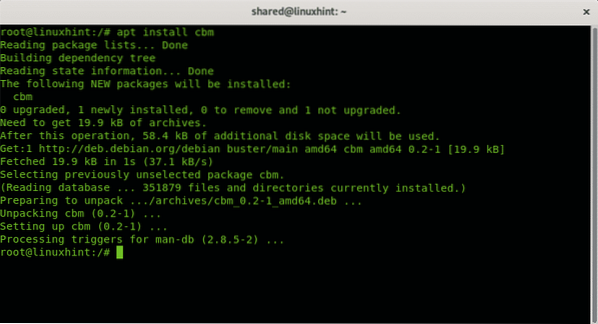 Em seguida, basta executar sem opções
Em seguida, basta executar sem opções
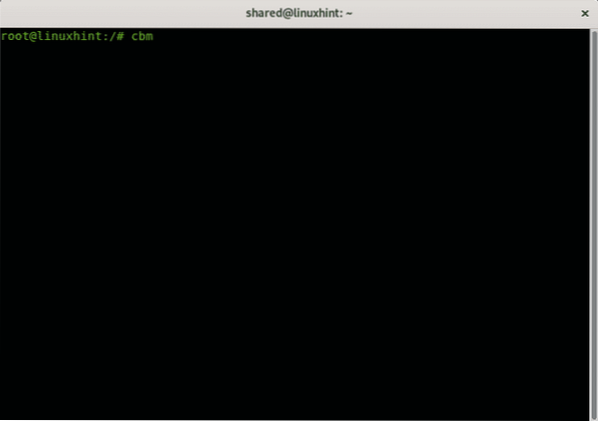
Cbm não precisa de muitas explicações, cada coluna detalha claramente sua função.
Você pode navegar pelas diferentes interfaces com as setas para exibir o endereço IP de cada interface.
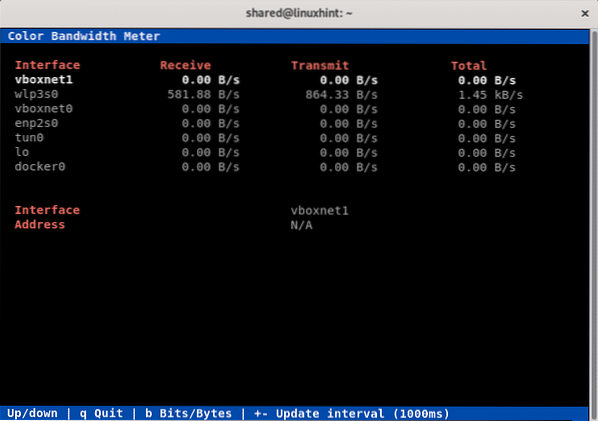
IPERF
Iperf é um ótimo testador para medir a largura de banda entre dois nós, ele suporta TCP, UDP, SCTP, IPv4 e IPv6, mostra tempo, perda e muito mais. Iperf está incluído nos repositórios Debian e Ubuntu também, está disponível para outras distribuições em https: // iperf.fr /.
O Iperf deve ser instalado em ambos os dispositivos cuja velocidade de comunicação será medida.
Para instalar o Iperf no Debian ou Ubuntu em ambos os computadores, execute:
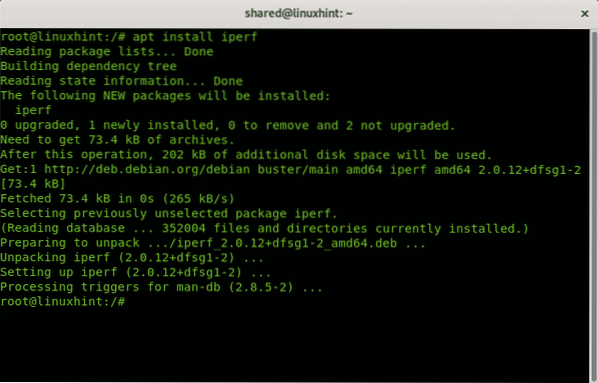
Em seguida, a partir do dispositivo do servidor, execute:
iperf -s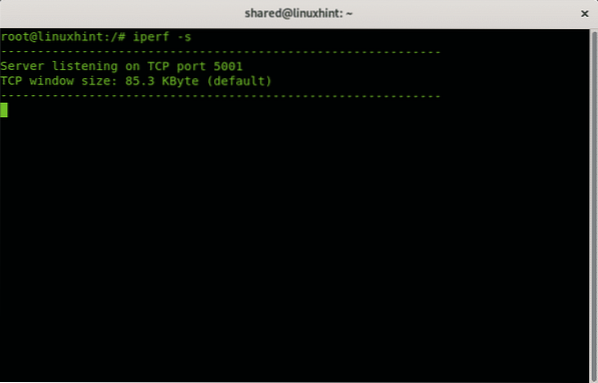
A partir do segundo dispositivo, execute:
iperf -c
No meu caso seria:
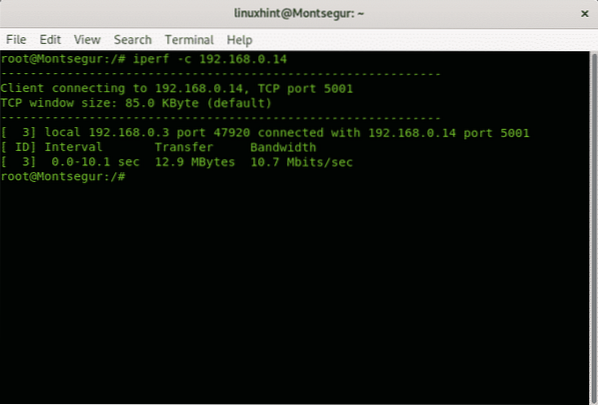
Aqui você tem um artigo muito detalhado sobre IPERF com análise profunda de Bamdeb Ghosh altamente recomendado. Espero que você tenha achado útil esta descrição sobre monitores de velocidade, continue seguindo LinuxHint para mais dicas e atualizações no Linux.
Artigos relacionados:
Comandos e exemplos do ethtool
Como monitorar o tráfego da rede usando nethogs
 Phenquestions
Phenquestions


